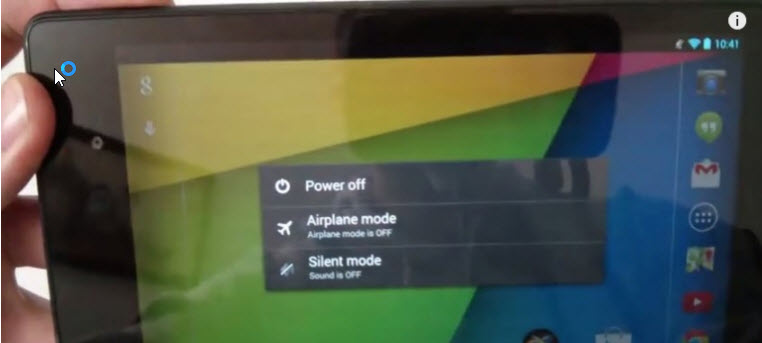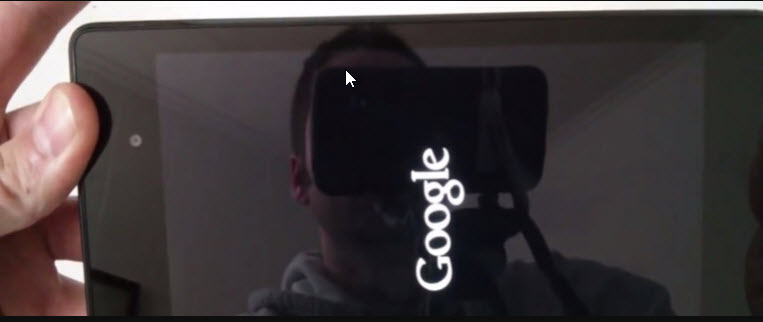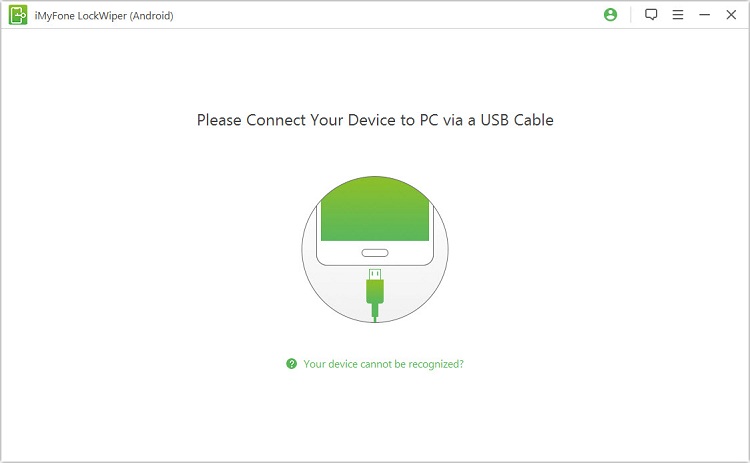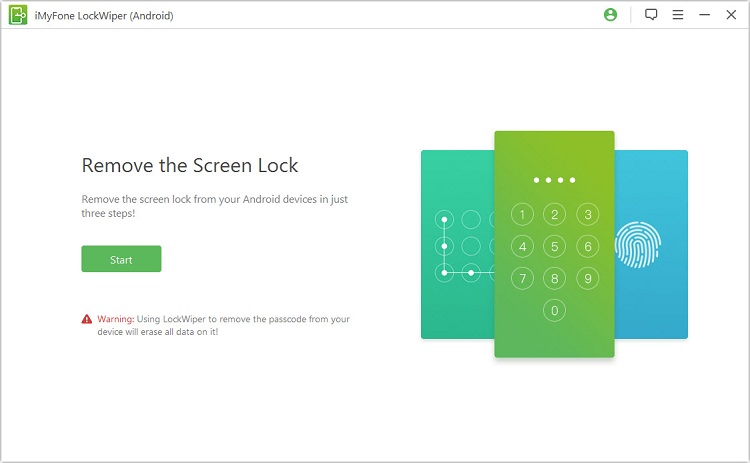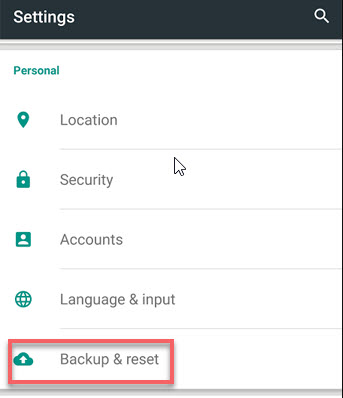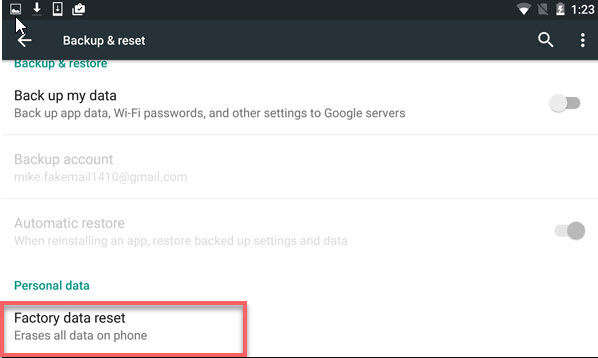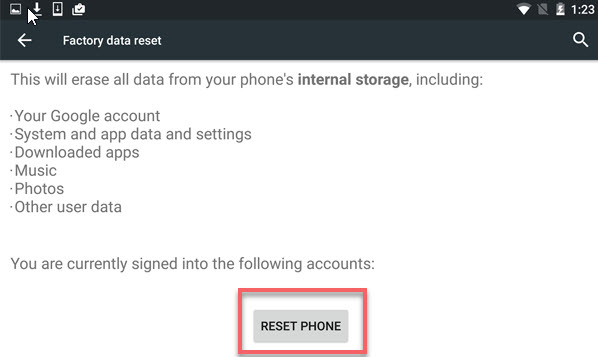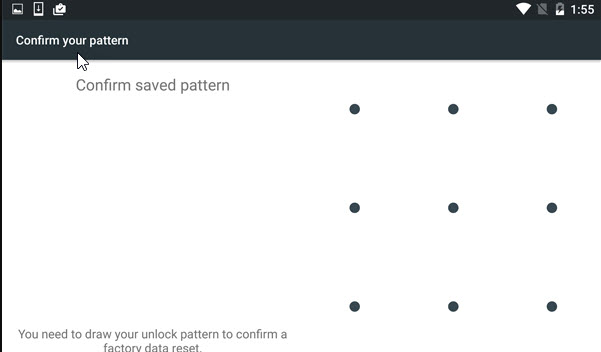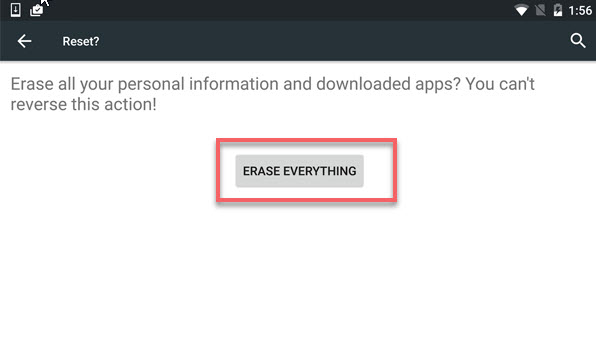„Hardwarový reset nebo tvrdý reset počítačového systému je hardwarová operace, která znovu inicializuje základní hardwarové součásti systému a tím ukončí všechny současné softwarové operace v systému. Obvykle, ale ne vždy, následuje zavedení systému do firmwaru, který znovu inicializuje zbytek systému a restartuje operační systém.» (Z Wikipedie)
Jednoduše řečeno, tvrdý reset je naformátování a restartování hardwaru. Ve většině případů, kdy vaše zařízení nefungují abnormálně nebo nereagují, můžete provést tvrdý reset zařízení, kde se nastavení změní, a zařízení se mohou vrátit do původního a normálního stavu.
Existuje více než jeden druh resetování: měkký reset, tvrdý reset a tovární reset. Dnes se podíváme na rozdíly mezi třemi typy resetování.
Tvrdý reset vs. měkký reset
Soft reset často označuje proces restartování zařízení nebo ekvivalentní funkci restartování, nejprve vypnutí a opětovného zapnutí. Je to prostě každodenní věc, kterou děláte, když dokončíte úkol nebo práci na svém kancelářském počítači a vypnete jej prostřednictvím nabídky Start.
Zatímco tvrdý reset je akutnější než měkký reset, vezměme si jako příklad notebook. Když přepnete počítač do režimu hibernace, paměť se zapíše na disk; když jej zapnete, notebook se zálohuje z paměti a vše se načte do paměti, než se vypne. Toto je měkký reset; tvrdý reset zastaví všechny aplikace a aktivity běžící na pozadí a restartuje zařízení.
Tvrdý reset vs. tovární reset
Oba pojmy tvrdý reset a tovární reset se týkají nastavení. Obnovení továrního nastavení je určeno k resetování celého systému a vymazání všech dat a aplikací v zařízení, aby bylo jako nové, jako když zařízení vyjde z továrny. Přesto existuje možnost, že můžete svůj počítač tvrdě resetovat bez ztráty dat. Tvrdý reset je součástí obnovení továrního nastavení, které pouze zformátuje a restartuje hardware.
Aby byly tyto pojmy srozumitelnější, továrna naformátuje celý operační systém. Vrátí se k originálu, jak právě vyšel z továrny, zatímco tvrdý reset resetuje hardware.
Jak provést tvrdý reset PC
Po znalosti základní definice pojmů se nyní dostáváme k provozní části: jak provést tvrdý reset na počítačích.
Jak tvrdě resetovat Windows 10
Než provedete tvrdý reset v počítači se systémem Windows, měli byste vědět, že reset může zachovat vaše soubory a přeinstalovat operační systém Windows 10. Přesto budou nainstalované aplikace odstraněny a nastavení bude nastaveno na výchozí tovární hodnoty. Proto raději zálohujte všechna svá data na jiném zařízení.
Krok 1. Otevřete Nastavení ve Windows 10 a klikněte na „Systém“.
Krok 2. Klikněte na „Obnovení“.
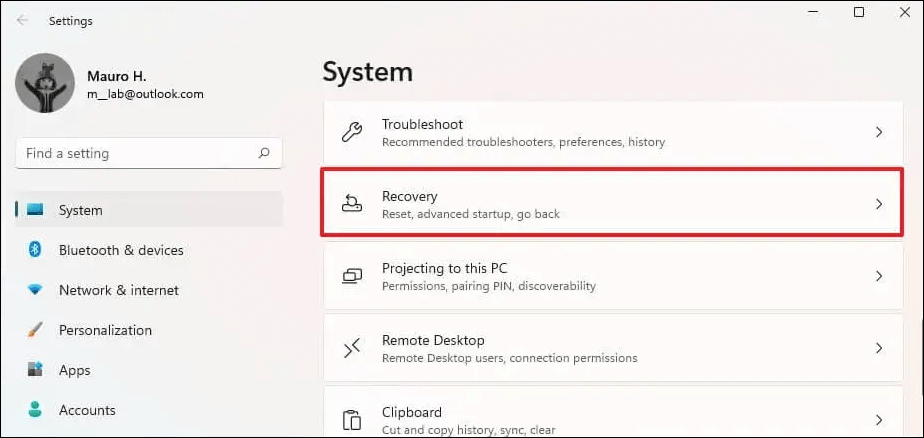
Krok 3. V nabídce Obnovení klikněte na „Resetovat počítač“.
Krok 4. Zvolte „Ponechat moje soubory“ a poté si můžete vybrat mezi „Místní přeinstalací“ a „Stažením z cloudu“. Poté klikněte na «Další»> «Resetovat».
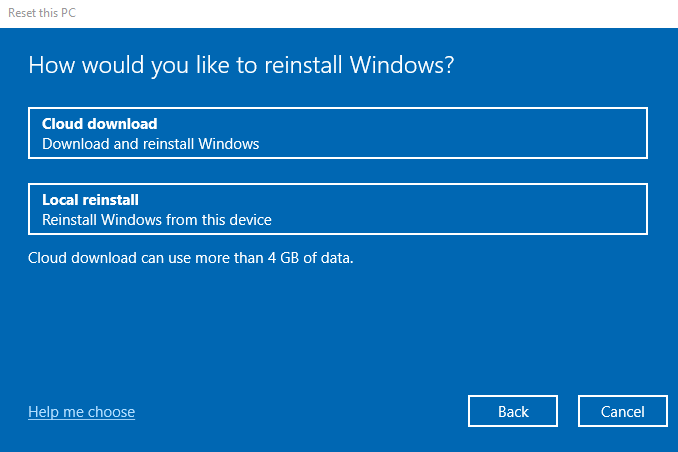
Jakmile projdete všemi těmito procesy, které vám mohou trvat 20 minut, váš systém Windows se resetuje a všechny soubory zůstanou zachovány. Pokud narazíte na nějaký problém a tvrdý reset vám nepomůže vrátit počítač do normálního stavu, můžete provést obnovení továrního nastavení z BIOSu a vymazat všechna data ze zařízení.
Jak tvrdě resetovat počítače Mac
Pokud se potýkáte s problémy, jako je to, že Mac neodpovídá nebo zamrzne, můžete problém vyřešit tvrdým resetem Macu.
Konkrétní kroky s pokyny pro tvrdý reset vašeho Macu si můžete přečíst v následující pasáži:
Tvrdý reset Macu může být nezbytný, pokud na vašem Macu dochází k problémům, jako je zamrzání, pomalý výkon nebo softwarové chyby. Hardware a software počítače můžete resetovat provedením tvrdého resetu a potenciálně vyřešením problému.

Jak tvrdě resetovat Chromebooky
U Chromebooků jej můžete natvrdo resetovat podle následujících kroků:
Krok 1. Nejprve musíte vypnout počítač.
Krok 2. Podržte klávesu Refresh a klepněte na tlačítko Napájení.
Krok 3. Po spuštění Chromebooku uvolněte klávesu Refresh.
Alternativní způsoby pro vás:
- Podržte Back a Refresh a Power po dobu 10 sekund.
- Podržte tlačítka Volume Up a Power po dobu 10 sekund a uvolněte. (na tabletech)
- Stiskněte speciální resetovací tlačítko, pokud jej máte na svém zařízení.
- Odpojte napájecí kabel.
- Vyjměte a znovu vložte baterii.
Pokud si myslíte, že výše uvedené informace jsou užitečné a poučné, sdílejte prosím tento článek na platformách sociálních médií.
Jak tvrdě resetovat telefony
Když jste se pokusili o měkký reset, ale nepodařilo se vám problém vyřešit, můžete použít tvrdý reset, abyste zjistili, zda to funguje.
Jak pevně resetovat iPhone
Pro iPhone 8 a novější verze:
Krok 1. Stiskněte tlačítko pro zvýšení hlasitosti a uvolněte jej. Opakujte stejnou operaci s tlačítkem snížení hlasitosti.
Krok 2. Stiskněte a podržte tlačítko napájení, dokud neuvidíte logo Apple.
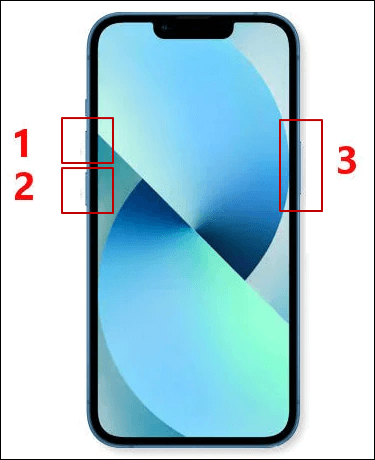
Pro iPhone 7 a 7 Plus:
Krok 1. Stiskněte a podržte současně tlačítka pro snížení hlasitosti a vypínač.
Krok 2. Uvolněte tlačítka, dokud se na obrazovce nezobrazí logo Apple.

Pro iPhone 6 a starší verze:
Krok 1. Stiskněte tlačítko napájení a tlačítko Domů.
Krok 2. Jakmile se objeví logo Apple, tato tlačítka pusťte.

Tvrdý reset vám může pomoci opravit pomalý běh iPhone nebo zamrznutí aplikací. Někdy však tvrdý reset nestačí a měli byste přejít na další úroveň a obnovit tovární nastavení vašeho iPhone.
Jak tvrdě resetovat Android
Někdy mohou být vaše telefony Android pomalé, protože spuštěné aplikace na pozadí zabírají místo v paměti a plýtvají systémovými prostředky. Ve většině případů, jako je tento, můžete tento pomalý problém vyřešit restartováním, tvrdým resetem nebo továrním nastavením telefonu Android.
Složitější situace však může nastat, když se váš systém odmítne restartovat. Poté můžete provést tvrdý reset podržením tlačítka napájení, což může trvat až 20 sekund. Pokud váš telefon po 30 sekundách nereaguje, podržte tlačítka Napájení a Zvýšení hlasitosti, abyste vynutili vypnutí zařízení a restartovali Android normálně.
Pokud výše uvedené opravy nedokážou vrátit telefon zpět do normálního stavu, vyjměte baterii, pokud je to praktické.
Proč investovat do čističky vzduchu?
Po přečtení této pasáže se můžete naučit rozdíly mezi tvrdým resetem a měkkým resetem, tvrdým resetem a továrním nastavením. A pokyny krok za krokem jsou k dispozici v tomto článku. Pokud potřebujete zařízení resetovat natvrdo, můžete postupovat podle kroků. Když však provedete tvrdý reset nebo tovární reset zařízení, zálohujte prosím všechna svá data bezpečně, abyste předešli ztrátě. Nebo se můžete uchýlit k nástroji EaseUS Data Recovery Wizard a obnovit soubory po resetování systému Windows 10.
Časté dotazy k tvrdému resetu
Další informace o tvrdém resetu naleznete v následujících často kladených otázkách.
1. Jak provedu tvrdý reset?
Tato pasáž vám poskytuje pokyny, jak provést tvrdý reset na Windows 10, počítačích Mac, iPhonech a Android, a můžete postupovat podle kroků.
2. Co je měkký reset a tvrdý reset?
Na začátku článku rozlišuje definici hard resetu a soft resetu. Měkký reset znamená restartování zařízení, zatímco tvrdý reset znamená naformátování hardwaru a jeho restart.
3. Jak provedu tvrdý reset na svém iPhone?
Můžete stisknout a podržet tlačítko pro zvýšení hlasitosti a udělat totéž s tlačítkem pro snížení hlasitosti a stisknout tlačítko napájení, dokud neuvidíte logo Apple.
4. Je tvrdý reset dobrý?
Pokud vaše zařízení nereagují nebo jsou pomalé, můžete použít tvrdý reset, který vám pomůže problém vyřešit. Někdy však tvrdý reset může způsobit ztrátu dat a poškození vašich zařízení. Při provádění tvrdého resetu buďte opatrní.
Zamrzl vám někdy telefon, když jste jej používali? Tím zamrznutím myslím, když telefon nereaguje na dotyk. Nemůžete zavřít aplikaci nebo dokonce vypnout obrazovku; většinou se to stane náhodně bez příčiny. V takových situacích je řešením provést reset.

- Část 1: Jak provést měkký reset zařízení Android
- Část 2: Jak obnovit tovární nastavení zařízení Android
- Metoda 1: Obnovení továrního nastavení Androidu pomocí iMyFone LockWiper (Android)
Část 1: Jak provést měkký reset zařízení Android
Zařízení Android mají různé typy resetů – měkký reset a tvrdý nebo tovární reset. Měkké resetování je zásadní pro záchranu telefonu před zamrznutím, zapomenutými hesly, viry a tak dále. Obvykle je to první krok, který uděláte při řešení jakéhokoli problému souvisejícího se softwarem. Soft reset se jednoduše provede vypnutím telefonu a jeho opětovným zapnutím tak, aby byly odstraněny chyby.
Kroky:
Krok 1: Vypněte zařízení stisknutím tlačítka napájení a potvrzením akce.
Krok 2: Počkejte, až se telefon úplně vypne a obrazovka zčerná.
![power off android]()
Krok 3 (volitelné): Pokud má telefon vyjímatelnou baterii, vyjměte ji na několik sekund a znovu ji vložte.
Krok 4: Pro spuštění telefonu znovu stiskněte tlačítko napájení.
![start phone again]()
Úspěšně jste provedli měkký reset zařízení Android.
Část 2: Jak obnovit tovární nastavení zařízení Android
1. Obnovení továrního nastavení Androidu pomocí iMyFone LockWiper (Android)
iMyFone LockWiper (Android) je výkonný nástroj, který umožňuje komukoli – dokonce i lidem bez technických dovedností, provádět operace odemykání a resetování na zařízeních Android. Toto je doporučená metoda nejen kvůli snadnému použití, ale také kvůli užitečným funkcím, které obsahuje.
![product]()
- Úplně resetujte telefon a umožňuje vám nastavit nový přístupový kód.
- Obejít zámky obrazovky bez hesla okamžitě a úplně.
- Pracujte se všemi druhy zámků obrazovky nastavenými podle nastavení zařízení, včetně kódu PIN, hesla, vzoru, otisku prstu a zámku obličeje, nebo aplikacemi třetích stran.
- Pracujte s více než 6000 zařízeními, jako jsou Samsung, Huawei, Motorola, LG atd.
- Také podpora pro odstranění zámku Google FRP bez hesla.
Jak obnovit tovární nastavení telefonu Android pomocí iMyFone LockWiper (Android)
Krok 1: Spusťte aplikaci a vyberte režim odemknutí obrazovky, poté připojte zařízení k počítači PC nebo Mac pomocí kabelu USB.
![connect device via usb]()
Krok 2: V počítači klikněte na “Start”. LockWiper (Android) automaticky načte informace o vašem zařízení.
![remove screen lock]()
Krok 3: klikněte “Start Unlock” pokud jsou načtené informace správné. Pokud ne, změňte jej ručně a klikněte na Start Unlock.
![confirm device information]()
Krok 4: Spusťte telefon do režimu obnovení podle pokynů na obrazovce a počkejte, až se telefon odemkne.
![removing screen lock]()
![removal completed]()
Poznámka: Pokud nechcete vymazat všechna svá data, doporučujeme před provedením resetu zálohovat důležité informace pomocí iMyFone LockWiper (Android).
2. Obnovení továrního nastavení zařízení Android prostřednictvím nabídky Nastavení
Pokud soft reset Android nemůže vyřešit váš problém a umožnit vám přístup k telefonu, tovární reset je skvělý způsob, jak vrátit zařízení zpět do nastavení výrobce. Je skvělé, pokud máte zálohu dat svého telefonu (aplikace, obrázky, hudbu, kontakty atd.), protože obnovením továrního nastavení telefonu je všechna úplně vymažete.
Konkrétní kroky:
- Otevřete „Nastavení“ z domovské obrazovky nebo panelu aplikací a přejděte na „Zálohování a resetování“.
![backup and reset]()
![factory data reset]()
![reset phone]()
![confirm your pattern]()
![erase everything]()
POZNÁMKA: Pokud chcete z telefonu vymazat všechna data a nastavení a zajistit, že je nelze obnovit, před obnovením továrního nastavení telefon raději zašifrujte.
Část 3: Rozdíly mezi měkkým resetem a továrním resetem
Co je měkký reset?
Měkké resetování zařízení Android jednoduše znamená jeho restartování, aby se vyřešily problémy vymazáním paměti RAM a dočasných dat. Tento proces zahrnuje úplné vypnutí telefonu a jeho nasazení a nepoužívání možnosti Restartovat v nabídce Napájení. Před provedením měkkého resetu se ujistěte, že jste zavřeli a vaše důležitá data byla uložena.
Co je to Factory Reset?
Obnovení továrního nastavení, známé také jako tvrdý reset, je delikátní operace, která vymaže data telefonu a obnoví zařízení do nastavení výrobce. Při pokusu o vyřešení velkého problému, jako je obnovení hesla, se obnovení továrního nastavení obvykle používá jako poslední možnost. Tato operace je také nezbytná, když chcete vymazat data telefonu před jeho prodejem, půjčením nebo odesláním do opravce atd.
Soft Reset VS Factory Reset
Měkký a tvrdý reset se používají k řešení problémů se zařízením, ale liší se v mnoha ohledech. Měkký reset uvolní RAM, ale nezpůsobí smazání žádných dat v telefonu, zatímco účelem obnovení továrního nastavení je vymazání dat telefonu za účelem odstranění problematického softwaru nebo nastavení.
Dále, při jejich výkonu, abyste provedli tvrdý reset, musíte dodržovat některé specifické postupy a budete několikrát varováni, jak reset odstraní všechny vaše soubory. Na druhou stranu provedení měkkého resetu zahrnuje pouze vypnutí telefonu a jeho opětovné zapnutí.
Proč investovat do čističky vzduchu?
U telefonů se systémem Android a obecně u elektronických přístrojů se mohou vyskytnout problémy se softwarem v důsledku mnoha faktorů, včetně pouhého ucpání paměti. Soft reset Android obvykle opraví lehčí problémy, jako je zamrznutí telefonu, zatímco obnovení továrního nastavení se obvykle používá k vymazání všech dat ze zařízení, aby se vrátilo zpět do původního stavu výrobce. Nyní jste vybaveni znalostmi, které potřebujete, protože tento článek vám ukázal, jak a kdy provést různé resety a nástroje pro jejich provedení.